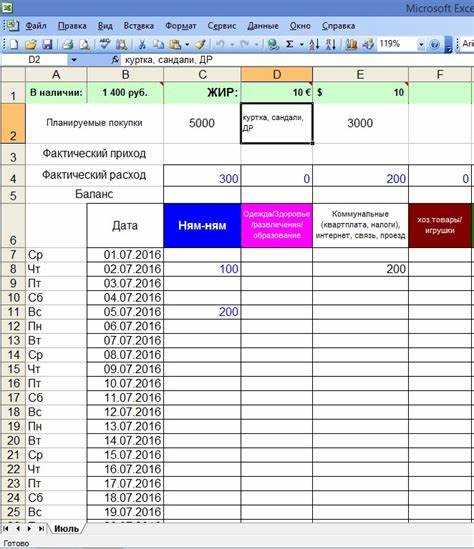
Ведение домашней бухгалтерии в Excel позволяет не только отслеживать доходы и расходы, но и строить четкий финансовый план. Это помогает избежать ненужных затрат и видеть, куда уходят деньги. В отличие от традиционных методов учета, Excel предоставляет гибкость в анализе, позволяет легко вносить изменения и предоставляет возможность работы с большими объемами данных.
Основой домашней бухгалтерии в Excel является создание простых и понятных таблиц, где каждый тип расходов и доходов имеет свою категорию. Например, можно создать отдельные листы для учета ежемесячных расходов (жилищные, транспортные, продукты) и доходов (зарплата, бонусы, дополнительные поступления). Это даст вам четкое представление о финансовом потоке.
Для тех, кто только начинает, рекомендуется создать базовый шаблон, который будет включать даты, категории и суммы. Это можно сделать с помощью функции автозаполнения и фильтров, что поможет быстро анализировать данные по месяцам. Добавление диаграмм в Excel также может стать полезным инструментом для визуализации ваших расходов и доходов.
Важно помнить, что регулярность внесения данных – ключ к успешному ведению бухгалтерии. Например, лучше записывать все расходы ежедневно, чем тратить время на обработку информации в конце месяца. Это также позволит вовремя заметить несанкционированные расходы и предпринять меры по их сокращению.
Как создать шаблон для учета доходов и расходов
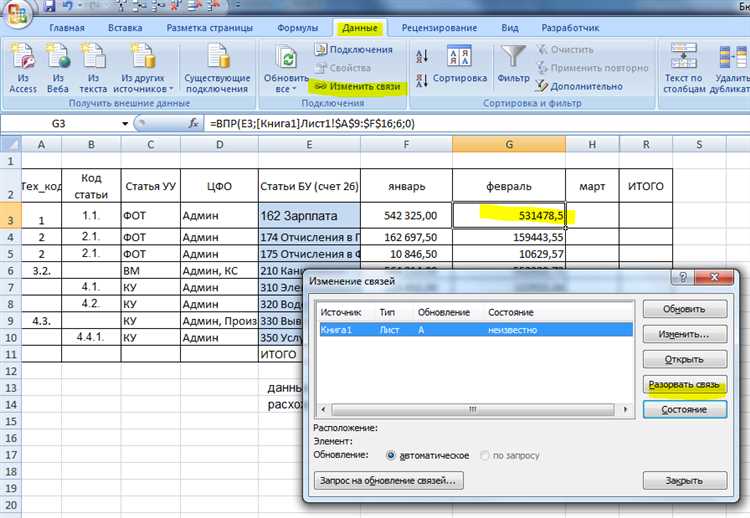
Шаблон для учета доходов и расходов в Excel должен быть простым, но в то же время функциональным. Это поможет вам отслеживать финансовые потоки без лишних усилий. Основные этапы создания такого шаблона:
1. Определение категории доходов и расходов
Прежде чем начинать работу с Excel, разделите свои финансы на категории. Например, доходы могут быть разделены на зарплату, дополнительный доход, пассивный доход, а расходы – на питание, транспорт, жилье, развлечения, здоровье. Эти категории помогут вам анализировать, на что уходит больше всего средств, и где можно сократить расходы.
2. Создание колонок
Каждая запись должна содержать несколько обязательных колонок: дата, категория, сумма и примечание. Например:
- Дата – день, когда произошла операция.
- Категория – выберите из заранее подготовленных категорий дохода или расхода.
- Сумма – конкретная сумма, которая была получена или потрачена.
- Примечание – дополнительные детали, например, способ оплаты или объяснение расхода.
3. Формулы для автоматических расчетов
Используйте формулы для подсчета общей суммы доходов и расходов. В ячейках для итогов используйте формулы суммы, такие как =СУММ(диапазон), чтобы автоматически рассчитывать общее количество доходов или расходов за месяц. Для вычисления баланса между доходами и расходами применяйте формулу =СУММ(диапазон доходов) - СУММ(диапазон расходов).
4. Добавление сводных таблиц
Сводные таблицы помогут вам быстро просматривать и анализировать данные по категориям, датам или суммам. Это даст четкое представление о том, сколько средств вы тратите на различные группы расходов. Например, создайте сводную таблицу для анализа расходов по месяцам или для определения самого большого расхода по категориям.
5. Форматирование и визуализация данных
Используйте условное форматирование для выделения значений, которые выходят за рамки бюджета. Например, если расходы по категории «развлечения» превысили планируемую сумму, выделите эти ячейки красным цветом. Также полезно использовать графики для отображения данных о доходах и расходах по месяцам.
6. Защита и регулярные обновления
Защитите ваш файл паролем, чтобы избежать случайных изменений данных. Регулярно обновляйте таблицу, внося все новые поступления и траты. Это позволит вам оперативно контролировать свои финансы и не упустить важные детали.
Как настроить категории для учета финансов
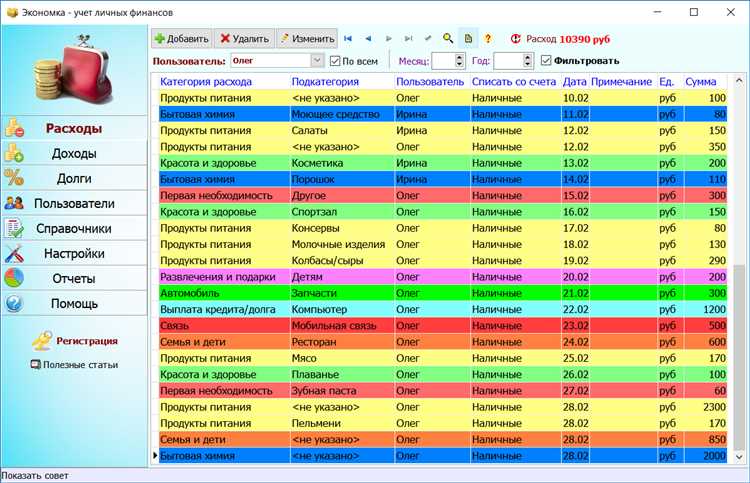
Для эффективного учета финансов в Excel важно правильно настроить категории расходов и доходов. Это поможет не только организовать данные, но и получить точную картину текущего финансового состояния. Ниже приведены ключевые шаги для настройки категорий.
1. Разделите расходы и доходы. Начните с создания двух отдельных категорий: «Доходы» и «Расходы». Это позволит разделить денежные потоки и упростит анализ. Каждую категорию можно разбить на более конкретные подкатегории.
2. Создайте подкатегории расходов. Разделите расходы на несколько типов: фіксированные расходы (например, аренда, коммунальные услуги) и переменные расходы (например, покупки продуктов, развлечения). Также полезно выделить такие подкатегории, как: «Транспорт», «Здоровье», «Образование», «Долги» и другие, которые актуальны для вашего бюджета.
3. Подкатегории доходов. Для доходов выделите источники поступлений: зарплата, дополнительные доходы, инвестиции. Также можно создать подкатегории для фиксированных и переменных доходов, например, «Основная работа» или «Подработки».
4. Учитывайте сезонные расходы. Некоторые расходы могут изменяться в зависимости от сезона, такие как отпуск, зимние коммунальные платежи или покупки подарков. Добавьте для таких категорий отдельные строки в таблице, чтобы учитывать их в соответствующие месяцы.
5. Используйте субкатегории для детализации. В случае крупных категорий, таких как «Продукты питания», можно создать более детализированные подкатегории, например, «Молочные продукты», «Фрукты», «Мясо». Это поможет точнее отслеживать, куда уходят средства в рамках одной категории.
6. Применяйте единообразие в названии категорий. Чтобы избежать путаницы, используйте четкие и единообразные названия для каждой категории. Это поможет при анализе данных и построении отчетов.
7. Учитывайте дополнительные категории. В зависимости от особенностей вашего бюджета, можно добавить категории для учета долгов, инвестиций, сбережений или для учета крупной покупки, например, автомобиля или недвижимости.
Используя эти шаги, вы сможете настроить удобные и понятные категории для учета своих финансов в Excel, что упростит их анализ и позволит эффективно контролировать бюджет.
Как автоматизировать расчеты с помощью формул и функций
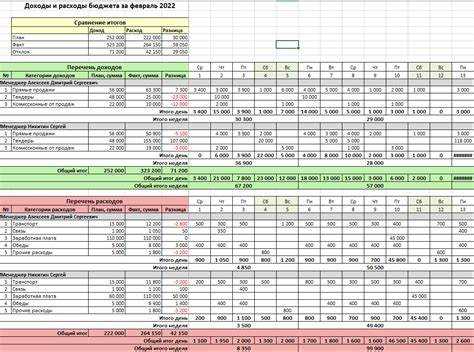
Ведение домашней бухгалтерии в Excel становится значительно проще, если использовать формулы и функции для автоматизации расчетов. Это позволяет снизить риск ошибок и сэкономить время на подсчетах. Рассмотрим несколько ключевых функций, которые можно применить для автоматизации расчетов.
Суммирование затрат и доходов
Одной из самых распространенных операций является подсчет общих сумм. Для этого используйте функцию SUM. Например, если у вас есть список расходов в ячейках A2:A10, формула для подсчета общей суммы будет выглядеть так:
=SUM(A2:A10)
Это автоматически сложит все значения в указанном диапазоне и даст итоговую сумму.
Расчет средней суммы
Для вычисления средней стоимости, например, расходов по категориям, используйте функцию AVERAGE. Если ваши расходы находятся в ячейках B2:B10, то формула для расчета средней суммы будет такая:
=AVERAGE(B2:B10)
Она позволит вам быстро понять, сколько в среднем вы тратите на ту или иную категорию.
Условные вычисления
В Excel удобно использовать условные функции для более гибкой автоматизации. Например, с помощью функции IF можно вычислять бонусы или скидки в зависимости от выполнения определенных условий. Формула:
=IF(C2>1000, C2*0.1, 0)
Эта функция проверяет, превышает ли значение в ячейке C2 сумму 1000. Если да, то она вычисляет 10% от этой суммы. В противном случае результат будет равен 0.
Автоматические расчеты с учетом даты
Для отслеживания периодических платежей или подсчета задолженности на определенную дату, используйте функцию DATEDIF. Например, чтобы узнать количество дней между двумя датами, используйте следующую формулу:
=DATEDIF(A2, B2, "d")
Где A2 – дата начала, а B2 – дата окончания. Это поможет отслеживать задолженность или срок действия подписки.
Применение абсолютных и относительных ссылок
Для корректной работы формул важно понимать разницу между абсолютными и относительными ссылками. Абсолютные ссылки фиксируют ячейки, а относительные – изменяются при копировании формулы в другие ячейки. Например, если вы хотите рассчитать процент от суммы в ячейке A2 и постоянно использовать значение из ячейки B2, используйте такую формулу:
=A2*$B$2
Символы доллара фиксируют ячейку B2, что позволяет при копировании формулы в другие ячейки правильно учитывать значение из B2.
Использование функций для планирования бюджета
Для более точного контроля расходов можно использовать функцию PMT для расчета ежемесячных платежей по кредиту или ипотеке. Формула для расчета будет выглядеть так:
=PMT(ставка, количество_периодов, сумма_кредита)
Где ставка – процентная ставка, количество периодов – это количество месяцев, а сумма кредита – это основной долг. Функция автоматически вычислит ежемесячный платеж.
Используя эти функции, можно легко автоматизировать большинство операций в домашней бухгалтерии, делая процесс учета более точным и быстрым. Главное – правильно выбирать функции для конкретных задач, чтобы не усложнять процесс, а наоборот – оптимизировать его.
Как создавать диаграммы для визуализации финансовых данных
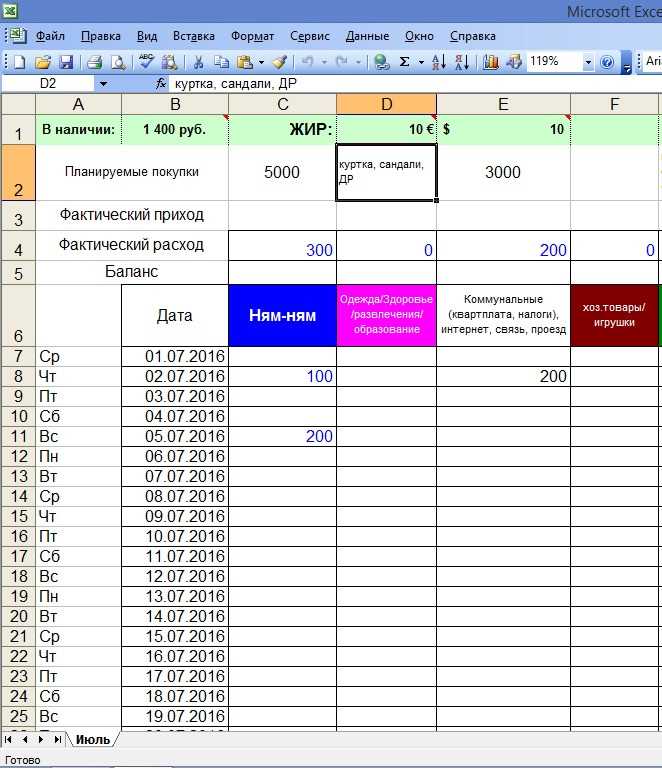
Диаграммы – эффективный инструмент для анализа финансовых данных, который позволяет увидеть тренды и закономерности. В Excel можно создавать различные виды диаграмм для наглядного представления доходов, расходов и сальдо.
Для начала выберите диапазон данных, которые хотите визуализировать. Это может быть список расходов за месяц или динамика доходов по категориям. Убедитесь, что в таблице есть четкие метки для каждой строки или столбца, чтобы диаграмма была понятной.
График для анализа расходов. Один из самых популярных видов диаграмм для домашней бухгалтерии – круговая диаграмма. Она позволяет наглядно увидеть, сколько средств уходит на каждую категорию расходов. Для ее создания выделите данные (например, категории и суммы расходов), затем выберите в Excel тип диаграммы «Круговая». Обратите внимание, что лучше не использовать слишком много сегментов, чтобы диаграмма не становилась сложной для восприятия.
График для динамики доходов. Для анализа роста доходов за несколько месяцев можно использовать линейную диаграмму. Выделите данные, которые показывают изменения доходов по месяцам или кварталам, и выберите тип диаграммы «Линия». Это позволит увидеть тренды и помочь в планировании будущих финансовых целей.
Гистограмма для сравнения. Гистограммы идеально подходят для сравнения доходов и расходов по разным категориям. Например, если вам нужно сравнить расходы на продукты, транспорт, жилье за несколько месяцев, выберите гистограмму. Такой тип диаграммы покажет, как распределяются деньги по категориям в разные периоды.
Точечная диаграмма для прогнозирования. Этот тип диаграммы полезен для более сложных анализов, например, если нужно выявить зависимость между уровнем дохода и расходами. Используйте точечную диаграмму для отображения данных о доходах и расходах за несколько месяцев, чтобы увидеть взаимосвязь.
Часто используемые советы:
- Не перегружайте диаграмму слишком большим количеством данных.
- Используйте легенду и подписи для каждого элемента диаграммы, чтобы облегчить понимание.
- Следите за контрастностью цветов, чтобы важные данные были хорошо видны.
- Регулярно обновляйте диаграммы, чтобы отслеживать текущие изменения в финансах.
С помощью этих простых шагов вы сможете наглядно представлять свои финансовые данные и принимать обоснованные решения для эффективного управления семейным бюджетом.
Как использовать фильтры и сводные таблицы для анализа данных
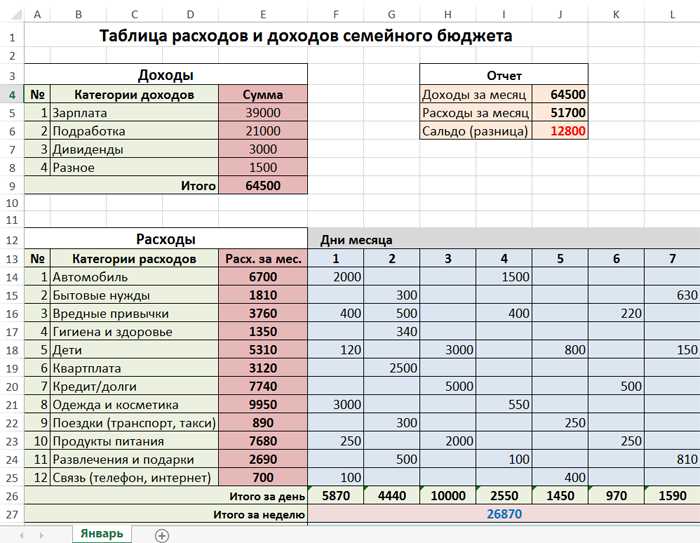
Фильтры и сводные таблицы – мощные инструменты для анализа данных в Excel. Они позволяют быстро обрабатывать большие объемы информации и выявлять важные закономерности, что особенно полезно при ведении домашней бухгалтерии.
Фильтры позволяют изолировать конкретные данные по заданным критериям. Например, чтобы анализировать расходы по категориям (продукты, транспорт, развлечения), можно использовать фильтр для выделения строк с определенной категорией. Для этого нужно выбрать вкладку Данные, затем кликнуть на кнопку Фильтр. После этого появляется стрелка в заголовках столбцов, через которые можно выбрать нужные значения.
Дополнительно можно комбинировать несколько фильтров, например, для отображения только тех расходов, которые были больше определенной суммы или за определённый период. Это позволяет быстро отсеивать ненужные данные, фокусируясь на наиболее важных.
Сводные таблицы – это инструмент, который позволяет на основе исходных данных создавать агрегированные отчеты. Например, чтобы анализировать общие расходы по категориям за месяц или год, можно создать сводную таблицу. Для этого выберите данные, которые хотите анализировать, и перейдите в раздел Вставка, затем выберите Сводная таблица.
В появившемся окне выберите области данных и настройте поля сводной таблицы. Перетащите нужные поля в разделы Строки, Столбцы и Значения. Это позволяет, например, подсчитать сумму расходов по каждой категории или отобразить расходы по месяцам.
Сводные таблицы можно настраивать, чтобы они отображали дополнительные показатели, такие как среднее значение или количество записей, что позволяет получить более глубокий анализ данных. Для этого в разделе Значения выберите нужную функцию (например, Среднее или Максимум).
С помощью этих инструментов можно легко создавать отчеты, отслеживать динамику расходов, выявлять тренды и принимать обоснованные решения по управлению финансами.
Как настроить отчеты для контроля бюджета на месяц

Для эффективного контроля бюджета на месяц в Excel важно не только собирать данные о доходах и расходах, но и грамотно организовать отчеты. Чтобы это сделать, следуйте нескольким ключевым шагам:
- 1. Определите категории расходов. Разделите все расходы на несколько основных групп, например: «Продукты», «Транспорт», «Коммунальные услуги», «Развлечения», «Медицинские расходы». Это позволит детально отслеживать, на что уходят деньги и выявить лишние траты.
- 2. Создайте лист для записи всех доходов и расходов. Введите колонки с датой, суммой, категорией и типом операции (расход/доход). Например, для расходов в колонке «Сумма» пишите отрицательное значение, а для доходов – положительное.
- 4. Установите лимиты по категориям. Введите планируемые значения для каждой категории в отдельной колонке, чтобы можно было сравнивать фактические расходы с лимитом. Например, если для продуктов на месяц планируется потратить 5000 рублей, то легко отследить превышение бюджета.
- 5. Используйте графики для визуализации. Создание графиков для отображения распределения расходов по категориям помогает наглядно увидеть, где вы тратите больше всего. Для этого достаточно выделить данные и выбрать подходящий тип графика (например, круговая диаграмма).
- 6. Настройте отчеты по периодам. Создайте отдельные листы для каждого месяца, чтобы отслеживать динамику бюджета. Включите столбцы с данными о доходах, расходах, а также остатке по каждому месяцу. Это поможет вам видеть, как изменяются траты в течение года.
- 7. Ведите регулярные обновления. Чтобы отчеты были актуальными, вносите данные ежедневно или хотя бы раз в несколько дней. Это поможет избежать накопления ошибок и упущений, а также даст вам возможность вовремя скорректировать бюджет.
В результате вы получите точные и удобные отчеты для контроля бюджета, которые помогут не только следить за текущими расходами, но и планировать финансовые цели на будущее.
Вопрос-ответ:
Какие основные шаги нужно предпринять, чтобы начать вести домашнюю бухгалтерию в Excel?
Для начала ведения домашней бухгалтерии в Excel необходимо создать таблицу с несколькими основными разделами: доходы, расходы, бюджет. В каждом разделе указываются соответствующие данные, такие как сумма, дата, категория расходов или доходов, а также дополнительные поля для примечаний, если это нужно. Важно настроить формулы для автоматического подсчета сумм и их анализа. Например, можно использовать функцию СУММ для подсчета общих расходов и доходов за месяц. Также полезно создавать графики для наглядного отображения данных.
Как в Excel сделать так, чтобы расходы и доходы автоматически суммировались?
Для автоматического суммирования расходов и доходов в Excel можно использовать функцию СУММ. Например, если в столбце A указаны суммы доходов, то в ячейке, куда нужно вывести общую сумму, можно ввести формулу =СУММ(A2:A100) (где A2:A100 — диапазон ячеек с суммами). Таким образом, Excel будет автоматически вычислять общую сумму всех доходов или расходов в выбранном диапазоне ячеек. Для точности также можно использовать фильтры и сортировку для более детальной работы с данными.
Как классифицировать расходы в Excel, чтобы лучше контролировать свой бюджет?
Классификация расходов — это ключ к хорошему контролю над бюджетом. В Excel можно создать столбцы для разных категорий, например, «Продукты», «Коммунальные услуги», «Транспорт» и другие. Каждый раз, когда вносите данные о расходах, указывайте категорию, к которой они относятся. Затем можно использовать функцию фильтрации, чтобы быстро просматривать, сколько денег ушло на каждую категорию за определённый период. Также полезно добавлять графики для наглядного отображения, какие категории расходов занимают наибольшую долю.
Можно ли в Excel настроить прогнозирование бюджета на несколько месяцев вперед?
Да, в Excel можно настроить прогнозирование бюджета. Для этого можно использовать функции, такие как ПРОГНОЗ или ЛИНЕЙН (если предполагается, что ваши доходы и расходы будут расти или уменьшаться с определенной скоростью). Например, если вы знаете средний доход за несколько месяцев, то на основе этой информации можно спрогнозировать его на следующие месяцы. Чтобы сделать прогноз, создайте таблицу с историческими данными и затем примените эти функции для вычисления ожидаемых сумм. Можно также использовать диаграммы, чтобы видеть изменения на графике.






